Os drivers são uma das coisas mais importantes para serem instalados corretamente no seu computador. Eles permitem que você use componentes que não são gerenciados nativamente pelo Windows 10 e permitem que seu computador funcione totalmente. É por isso que é importante ter os drivers corretos instalados para o seu controlador SATA AHCI padrão.
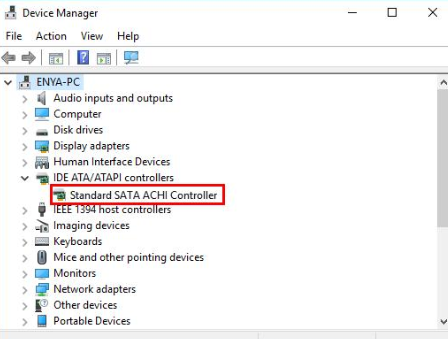
Cada disco de armazenamento — também chamado de disco rígido — é conectado ao seu dispositivo usando o driver do controlador SATA AHCI. Drivers ausentes, desatualizados ou corrompidos podem causar problemas como unidades indisponíveis, problemas de acesso a unidades e, eventualmente, perda de dados.
Neste guia, você descobrirá como fazer download corretamente dos drivers de controlador SATA AHCI padrão para sistemas operacionais Windows 10. Também mostramos como instalar drivers da maneira mais rápida e eficaz possível.
O que é SATA?
SATA (também conhecido como Serial ATA) significa Serial Advanced Technology Attachment. É uma tecnologia usada para conectar soluções modernas de armazenamento, como discos rígidos, ao seu computador.
O protocolo SATA, comparado à tecnologia mais antiga, é muito mais rápido e eficiente quando se trata de leitura e gravação de dados. Isso significa que usar um driver SATA é crucial se você deseja construir um computador com bom desempenho.
O que é AHCI?
AHCI significa Advanced Host Controller Interface, que é um componente essencial quando se trata de conectar seu sistema Windows 10 com as tecnologias SATA . Sua função principal é fornecer comunicação através da placa-mãe, que lê o protocolo AHCI e processa as informações que viajam entre as duas extremidades.
AHCI trouxe ao mercado muitas ferramentas e soluções eficientes, especialmente para servidores. Ele permite que os usuários executem ações em trânsito, mesmo que antes exigissem o desligamento completo do computador.
O que é o controlador SATA AHCI?
SATA AHCI é a forma como você pode controlar todas as unidades de armazenamento baseadas em AHCI conectadas ao seu computador por meio da interface BIOS do seu sistema. Você pode otimizar o manuseio de soluções SSD e HDD com o Native Command Queuing, mesmo que seu computador use ambos.
Além de permitir que você entenda melhor seu armazenamento, o controlador SATA AHCI também oferece velocidades de transferência mais rápidas para arquivos grandes. Aqui está o que você precisa saber para baixar e instalar drivers de controlador SATA AHCI padrão em seu PC.
1. Antes de baixar: verifique o tipo de processador
O arquivo que você precisa baixar depende do tipo de processador do seu computador. Felizmente, você pode verificar essas informações facilmente seguindo as etapas abaixo. Depois de ter sua resposta, basta prosseguir com as etapas correspondentes.
- Pressione as teclas Windows + I do teclado para abrir as Configurações janela. Como alternativa, você também pode acessá-lo no menu Iniciar .
- Na guia Sistema .
- Selecione a guia Sobre no menu no lado esquerdo da janela. É aqui que você pode ver todas as informações sobre o seu computador, seus componentes e seu sistema.
- Verifique o texto ao lado de “Processador.” Observe se a marca exibe um processador Intel ou baseado em AMD .
- Feche a janela Configurações.
2. Baixe drivers de controlador SATA AHCI padrão para Windows 10 AMD
Se você tiver um computador com processador AMD, baixe os drivers de controlador SATA AHCI padrão mais recentes para AMD. Esta página é uma fonte oficial da Microsoft, o que significa que é uma fonte confiável.
3. Baixe drivers de controlador SATA AHCI padrão para Windows 10 Intel
Da mesma forma, os usuários que possuem um processador baseado em Intel devem fazer download dos drivers de controlador SATA AHCI padrão mais recentes para Intel.
Dica rápida: você tem problemas ao baixar esses arquivos? Certifique-se de que seu navegador de internet, aplicativo antivírus ou firewall não esteja bloqueando o download. Se necessário, desative temporariamente os serviços listados e tente fazer download novamente.
4. Instalar ou atualizar drivers para controlador SATA AHCI padrão
Depois de baixar o driver correto para o seu computador, você precisa instalá-lo. Existem duas maneiras de instalar seu novo driver: automática e manualmente.
Para instalar automaticamente o driver do controlador SATA AHCI padrão, basta clicar duas vezes no arquivo que você baixou anteriormente, que deve ter a extensão (.exe) extensão de arquivo. Isso instalará automaticamente o driver mais recente que você baixou.
Se a instalação automática falhar ou não funcionar, talvez seja necessário atualizar manualmente o driver do controlador SATA AHCI padrão existente. Para fazer isso, siga as etapas abaixo.
- Pressione e mantenha pressionada a tecla Windows no teclado e pressione R. Isso iniciará o utilitário Executar.
- Digite “devmgmt.msc” e clique em OK para abrir o Gerenciador de dispositivos.
- Expanda a categoria “Controladores IDE ATA/ATAPI”. Seu(s) controlador(es) SATA devem estar listados aqui.
- Clique com o botão direito em cada um dos itens listados nesta categoria e selecione “Atualizar driver.”
- Clique em “Pesquisar automaticamente software de driver atualizado.”Se esta opção não funcionar, você pode tentar localizar manualmente os drivers baixados anteriormente.
- Se o Windows 10 não conseguir encontrar um driver atualizado, ele baixará e instalará automaticamente a atualização em seu computador.
Esperamos que este guia tenha ajudado você a baixar e instalar o driver do controlador SATA AHCI padrão correto para o seu sistema Windows 10.
Se você perceber no futuro que seu sistema está enfrentando problemas semelhantes, sinta-se à vontade para retornar ao nosso artigo e aplicar outras correções. Se nada funcionar, recomendamos entrar em contato com a equipe de suporte ao cliente da Microsoft ou procurar um especialista em TI para cuidar da saúde do seu PC.